
Dynamic Island a toujours été une fonctionnalité intéressante et exclusive d'Apple. Il vous permet de suivre les activités et les tâches en arrière-plan directement depuis le haut de l'écran sans quitter l'application actuelle. Vous pouvez suivre et contrôler la lecture de musique, afficher les alertes de navigation, répondre aux appels entrants, suivre les transferts Airdrop, et bien plus encore.
Les développeurs d'applications tierces peuvent également profiter de Dynamic Island en utilisant Live Activity. Peu de temps après, quelqu'un a proposé des implémentations intéressantes, et c'est exactement ce que les développeurs de Lock Launcher ont fait.
Lock Launcher vous offre un plateau toujours accessible dans Dynamic Island pour lancer des applications et d'autres tâches sur iPhone 14 Pro et Pro Max. Voici comment utiliser Lock Launcher pour ajouter des raccourcis d'application et bien plus encore à Dynamic Island.
Lock Launcher est une application de widgets personnalisés dédiée qui vous permet principalement de créer et d'ajouter des widgets d'écran d'accueil et d'écran de verrouillage au préalable. Il vous permet de créer des widgets personnalisés à l'aide d'images, de raccourcis d'application, de raccourcis d'URL, etc. Avec la sortie de Live Events dans iOS 16.1, l'application a été récemment mise à jour pour prendre en charge Dynamic Islands.
Grâce à cela, vous pouvez désormais utiliser des îlots dynamiques pour stocker un ensemble de raccourcis d'applications facilement accessibles pour accéder aux applications que vous utilisez fréquemment. Non seulement cela, mais les raccourcis inclus dans Dynamic Island prennent en charge les liens Web, les schémas d'URL et bien plus encore pour vous aider à accéder à presque toutes les parties de votre iPhone.
Lock Launcher vous permet de créer principalement les types suivants de raccourcis personnalisés qui peuvent être ajoutés à votre île dynamique.
La plupart des options vous permettront d'accéder à presque tout sur votre iPhone. Si vous constatez que le paramètre ou l'application auquel vous souhaitez accéder n'a pas d'action dédiée, vous pouvez toujours créer un raccourci de schéma d'URL personnalisé pour vous aider à accéder à l'application ou au service souhaité.
Lock Launcher vous permet de créer des raccourcis personnalisés à partir de zéro. Vous devez d’abord ouvrir Live Activity pour Dynamic Island sur votre iPhone. Vous pouvez ensuite créer des raccourcis personnalisés et les ajouter à votre Dynamic Island selon vos besoins. Veuillez suivre les étapes ci-dessous pour vous aider tout au long du processus. ... Téléchargez le lanceur de verrouillage. Vous pouvez télécharger l'application en utilisant le lien ci-dessous.
Lock Launcher vous permet d'afficher des informations supplémentaires lorsque votre île dynamique est réduite. Faites défiler jusqu'à PARAMÈTRES DYNAMIQUES DE L'ÎLE pour personnaliser ces options. Cliquez sur
Island Left Display pour personnaliser le contenu affiché sur le côté gauche de l'île dynamique. 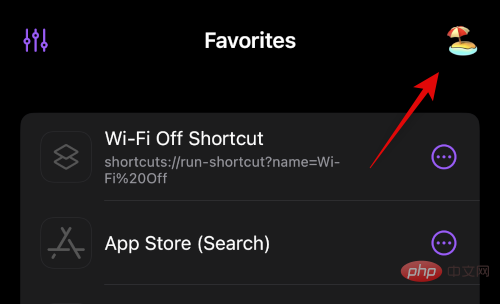
Sélectionnez maintenant
Aucun si vous ne souhaitez qu'aucune information ne soit affichée sur le côté gauche de l'îlot dynamique. Si vous souhaitez voir une horloge qui compte à rebours chaque seconde depuis que vous avez commencé à utiliser Lock Launcher, sélectionnez 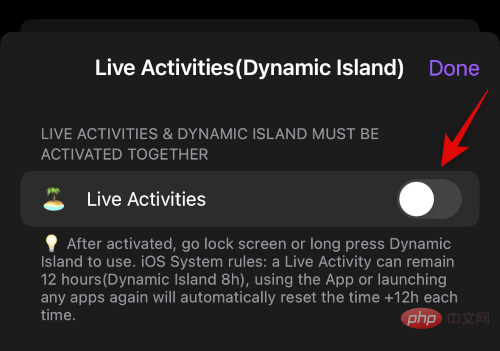 Clock.
Clock.
Icône par défaut pour voir l'icône de l'application Lock Launcher sur le côté gauche de l'îlot dynamique.
Encore une fois, cliquez sur 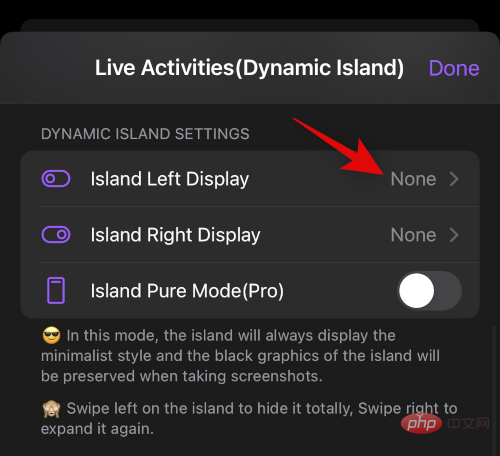 Island Right Display
Island Right Display
Maintenant, si vous disposez d'un abonnement premium à l'application, vous pouvez choisir d'activer le Island Pure Mode (Pro). Cela donne à Dynamic Island un aspect minimaliste et préserve l'arrière-plan lors de la prise de captures d'écran.
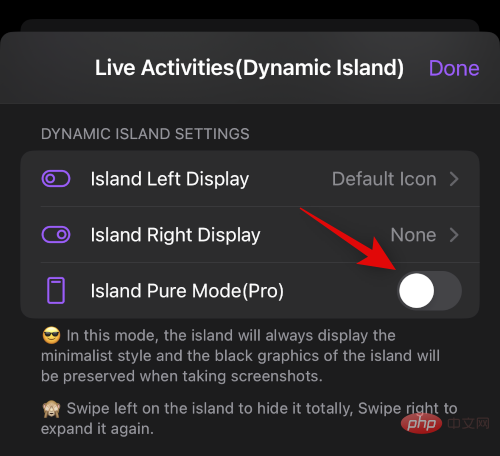
Après avoir terminé , cliquez sur Terminé dans le coin supérieur droit.
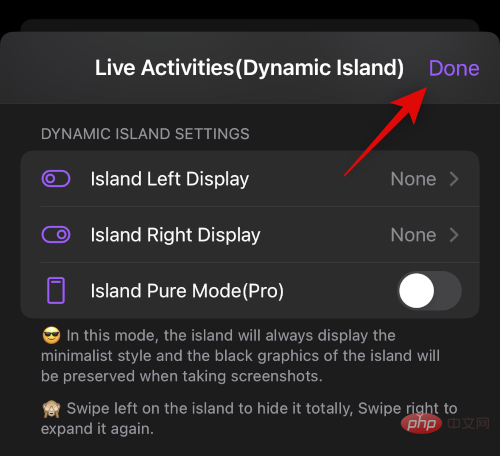
Ça y est ! Nous pouvons désormais créer des raccourcis personnalisés à ajouter à votre Dynamic Island. Utilisez l'étape suivante pour vous aider.
Comme mentionné ci-dessus, il existe principalement quatre types de raccourcis que vous pouvez créer et ajouter à votre île dynamique. Utilisez les sections pertinentes ci-dessous en fonction du raccourci que vous souhaitez créer et ajouter à votre île dynamique.
Procédez comme suit pour créer et ajouter des raccourcis d'applications et de paramètres à votre Dynamic Island à l'aide de Lock Launcher. Commençons.
Lock Launcher ajoute automatiquement des raccourcis d'applications en fonction des applications actuellement installées sur votre iPhone. Vous pouvez modifier, supprimer ou choisir de conserver ces raccourcis. Cliquez sur l'icône de menu Trois points ( ) à côté du raccourci de l'application pour commencer.
) à côté du raccourci de l'application pour commencer.
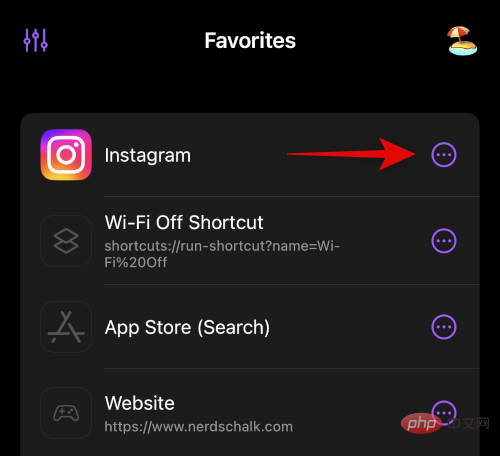
Appuyez sur Modifier pour modifier le raccourci et le lier à une autre application ou à un autre paramètre.
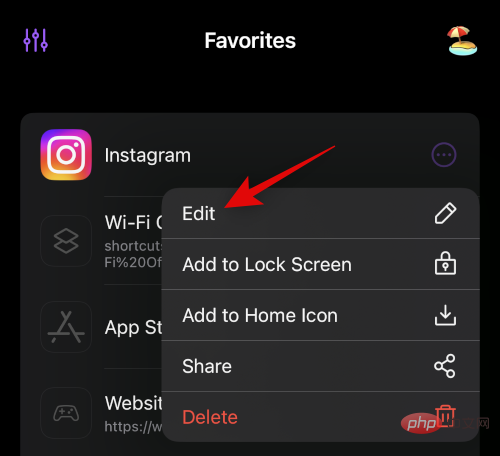
Cliquez sur Supprimer pour supprimer le raccourci de l'application et en créer un nouveau en fonction de vos préférences.
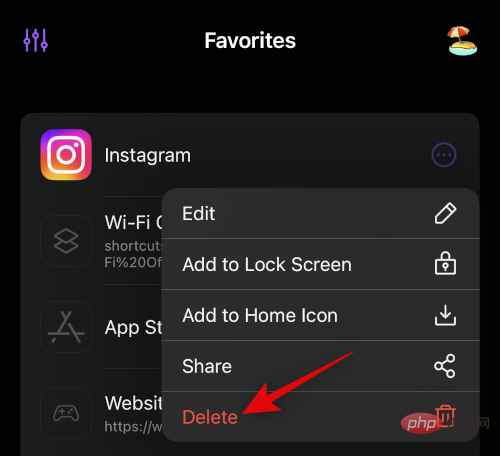
Répétez les étapes ci-dessus pour d'autres raccourcis ajoutés automatiquement si nécessaire. Pour créer un nouveau raccourci, cliquez sur Ajouter une action.

Assurez-vous maintenant que En vedette est sélectionné en haut et cliquez sur Sélectionner une action.
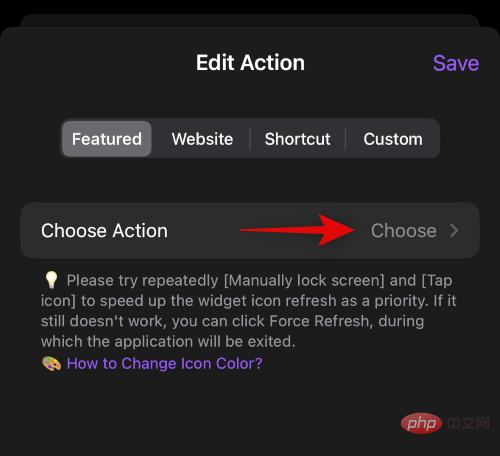
Si vous souhaitez utiliser un raccourci pour accéder aux paramètres, cliquez sur Paramètres système.
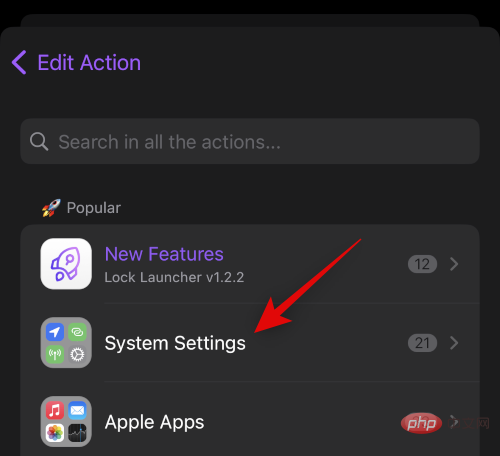
Vous pouvez également utiliser la barre de recherche en haut pour rechercher des applications dédiées installées sur votre iPhone. Pour cet exemple, créons un raccourci pour l'App Store.
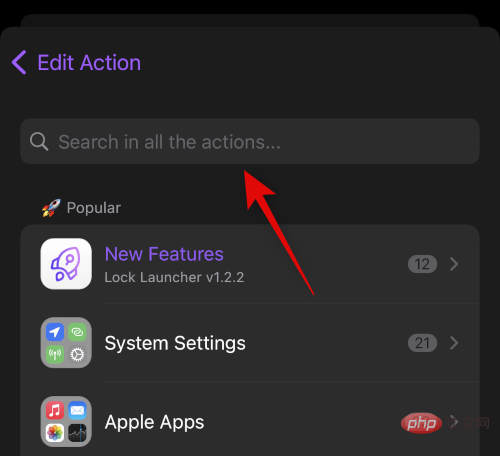
Une fois que l'application apparaît dans vos résultats de recherche, cliquez et sélectionnez-la. Comme vous pouvez le voir, nous pouvons utiliser notre raccourci personnalisé pour accéder à l'App Store ou à l'App Store (Recherche) . Sélectionnons App Store (Recherche) pour cet exemple.
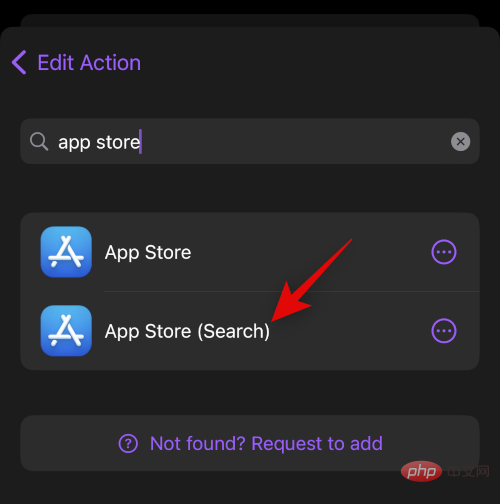
Si nécessaire, appuyez sur l'icône Sélectionner/Personnaliserpour choisir une autre icône pour votre raccourci personnalisé.
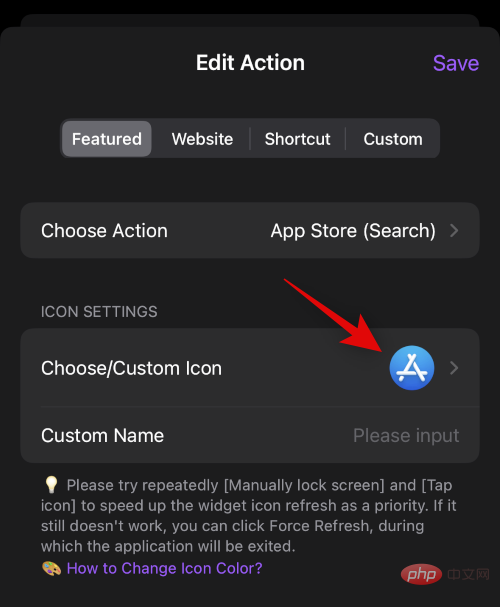
Si vous souhaitez utiliser votre propre image personnalisée, cliquez sur en haut pour choisir dans la bibliothèque.
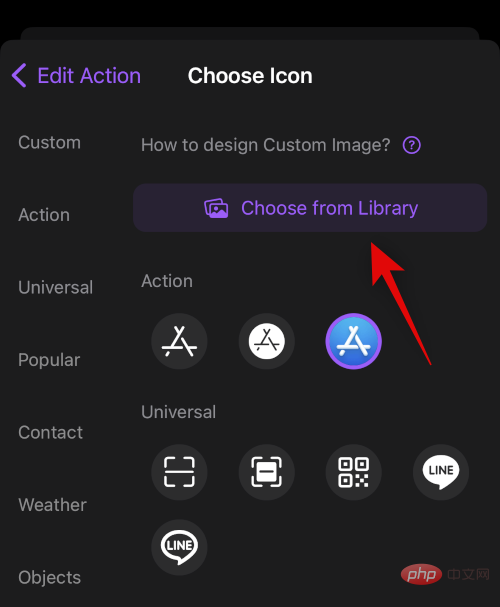
Vous pouvez également choisir une icône personnalisée parmi les options à l'écran. Sélectionnez une catégorie dans la barre latérale gauche, puis cliquez et sélectionnez votre icône préférée à droite.

Cliquez sur Nom personnalisé pour ajouter un nom préféré pour votre raccourci personnalisé.
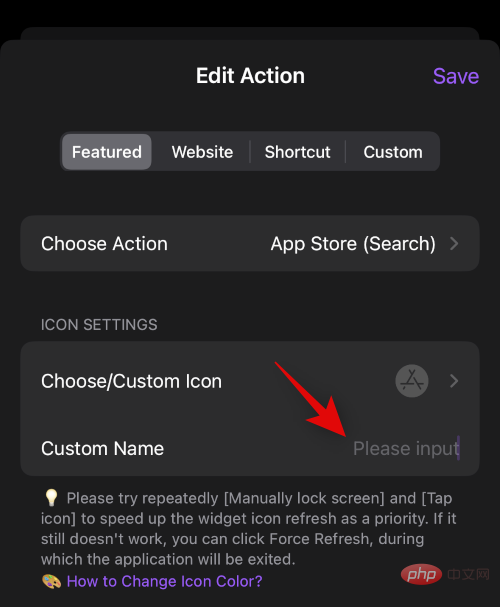
Cliquez pour enregistrer.
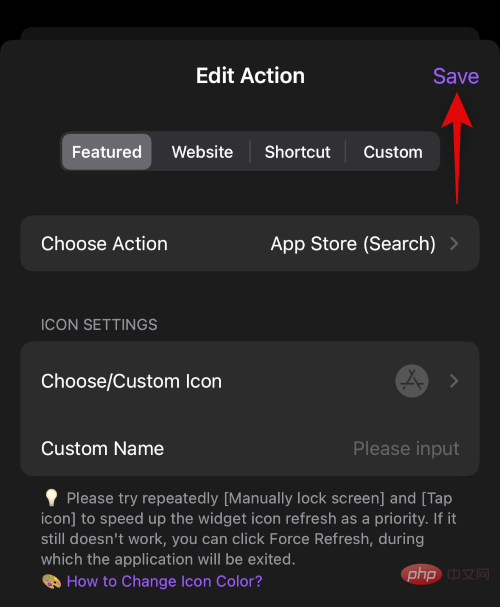
Ça y est ! Vous allez maintenant créer votre raccourci d’application ou de paramètres personnalisé.
Vous pouvez également créer des raccourcis qui vous mèneront vers un site Web dédié de votre choix. Suivez les étapes suivantes pour vous aider à créer un raccourci de site Web à l'aide de Lock Launcher.
Ouvrez Lock Launcher et cliquez sur Ajouter une action.

Cliquez maintenant sur le site en haut.
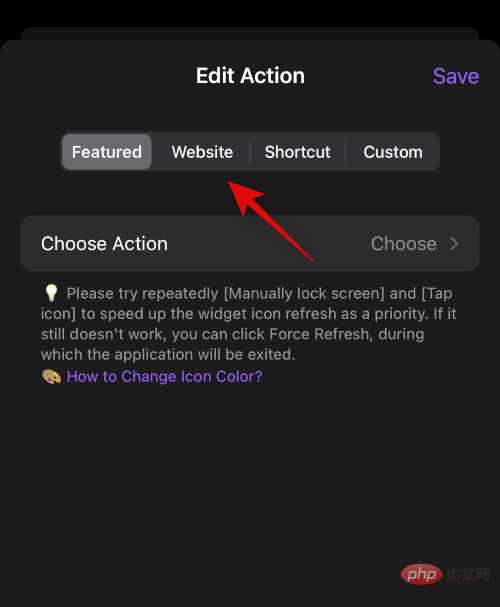
Entrez l'URL de votre site Web préféré dans la zone de texte dédiée. Une fois terminé cliquez sur Terminé sur le clavier.
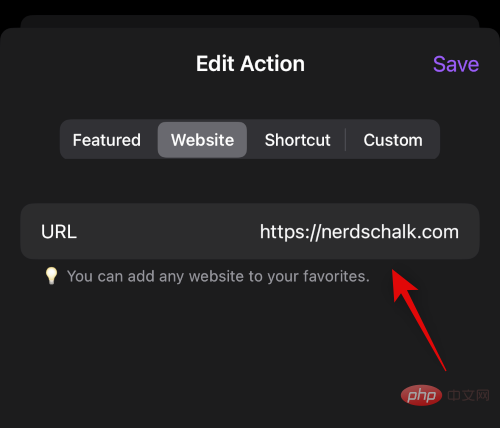
Cliquez sur Sélectionner/PersonnaliserIcône pour choisir une icône pour le raccourci de votre site Web.
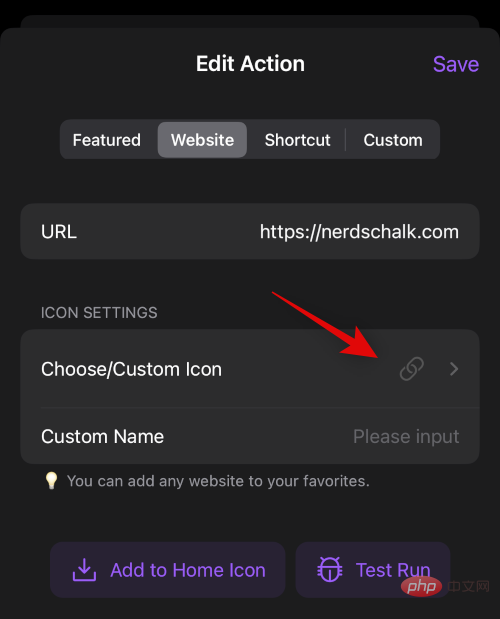
Si vous souhaitez utiliser une image personnalisée comme icône de raccourci de votre site Web, cliquez sur Choisir dans la galerie.
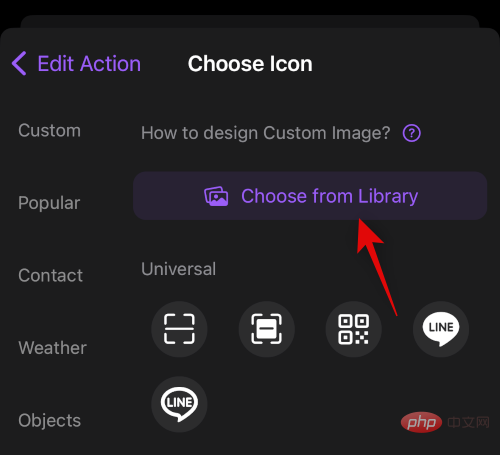
Vous pouvez également choisir l'une des icônes fournies par Lock Launcher. Cliquez et sélectionnez une catégorie dans la barre latérale gauche, puis cliquez et sélectionnez votre icône préférée dans la droite.
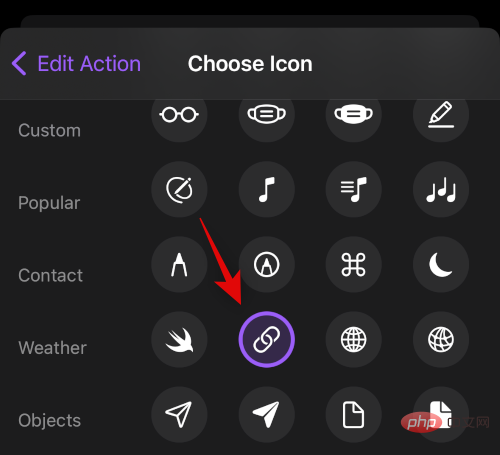
Cliquez ensuite sur Personnaliser le nom et entrez le nom souhaité pour le raccourci de votre site Web.
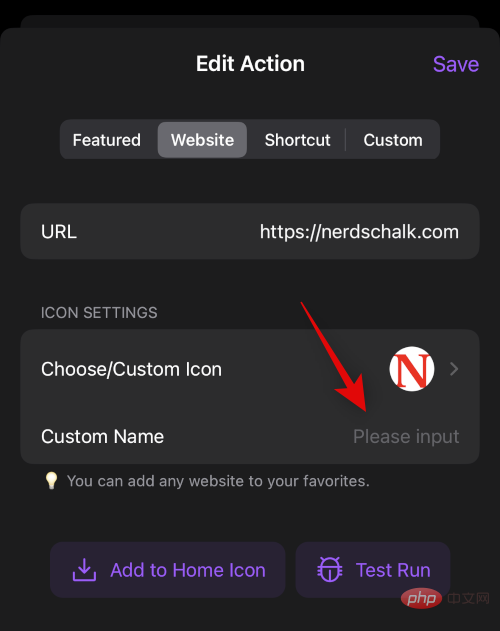
Après avoir modifié le raccourci du site Web, cliquez sur Enregistrer.
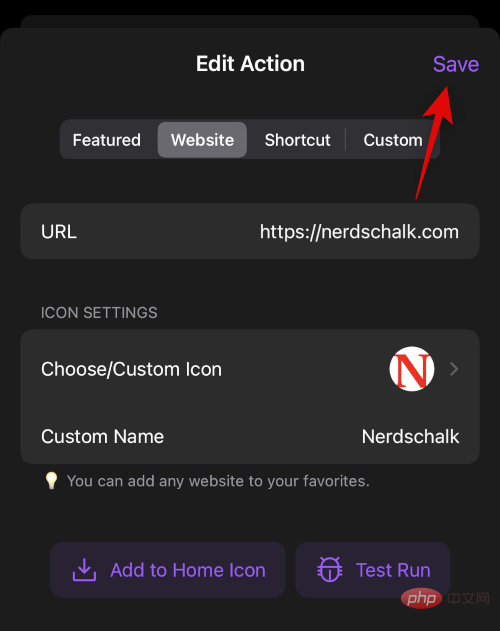
Ça y est ! Vous allez maintenant créer un raccourci vers votre site Web dans Lock Launcher.
Vous pouvez également créer des liens vers des raccourcis personnalisés créés dans l'application Raccourcis. Cela vous aide à déclencher des raccourcis directement depuis Dynamic Island. Utilisez les étapes suivantes pour vous aider tout au long du processus.
REMARQUE : Déclencher un raccourci depuis l'îlot dynamique vous amènera à l'application Raccourcis à chaque fois que le raccourci est déclenché. Cela peut constituer un inconvénient pour certains utilisateurs, et vous devez en être conscient avant de suivre les étapes ci-dessous.
Tout d'abord, ouvrez l'application Raccourcis et notez le nom du raccourci que vous souhaitez déclencher depuis l'îlot dynamique. Assurez-vous de noter le nom exact, car la syntaxe de déclenchement du raccourci est sensible à la casse.
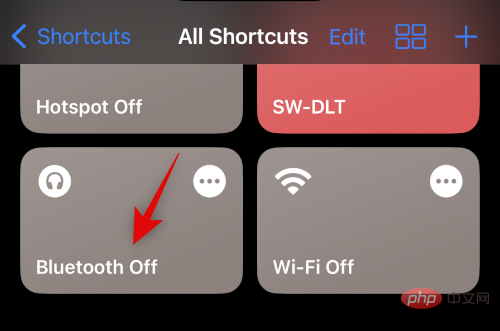
Une fois terminé, ouvrez l'application Lock Launcher et appuyez sur Ajouter une action.

Cliquez et sélectionnez le raccourci en haut.
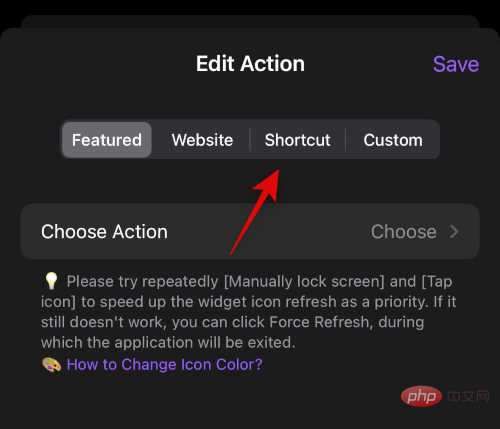
Maintenant, cliquez et entrez le nom du raccourci que nous avons noté plus tôt à côté de Nom du raccourci.
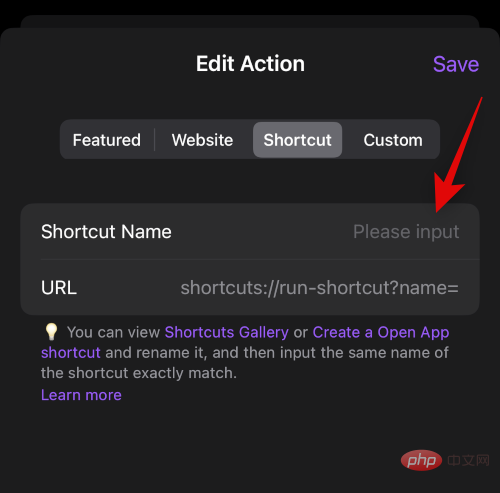
Cliquez sur Sélectionner/PersonnaliséDéfinir l'icône pour attribuer une icône personnalisée à votre raccourci.
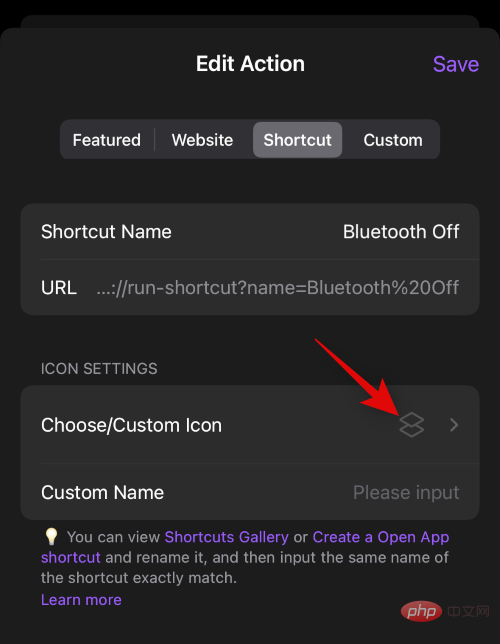
Cliquez sur Choisir dans la bibliothèque pour choisir une image personnalisée parmi les images.
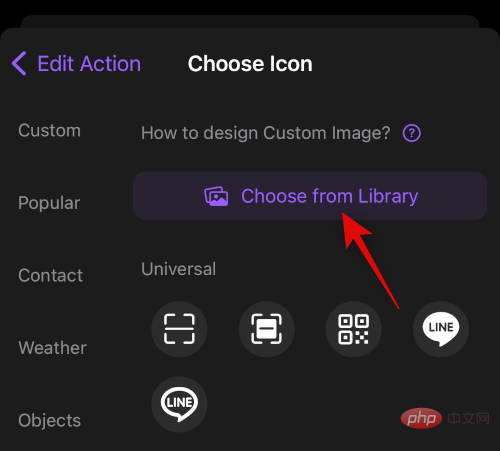
Vous pouvez également choisir une icône parmi les options à l'écran. Sélectionnez la catégorie souhaitée dans la barre latérale gauche, puis cliquez et sélectionnez votre icône préférée à droite.
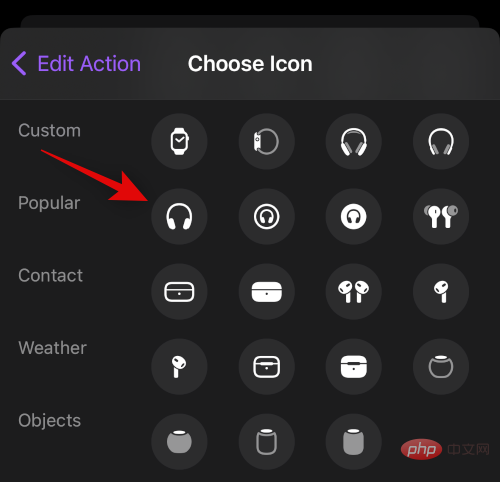
Une fois sélectionné, appuyez sur Nom personnalisé et entrez le nom du raccourci.
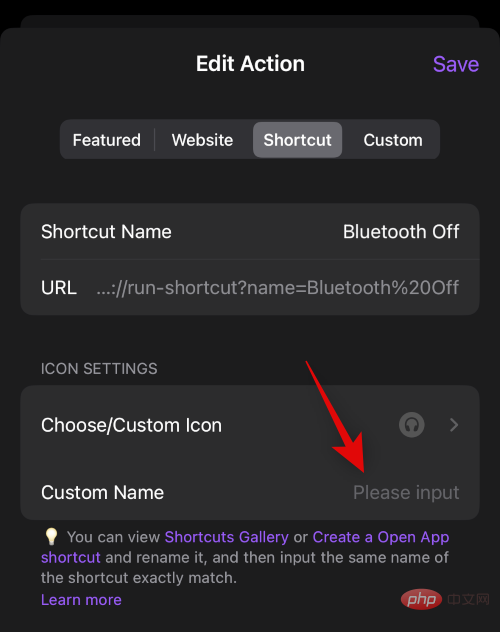
Cliquez sur Enregistrer maintenant pour enregistrer vos modifications.
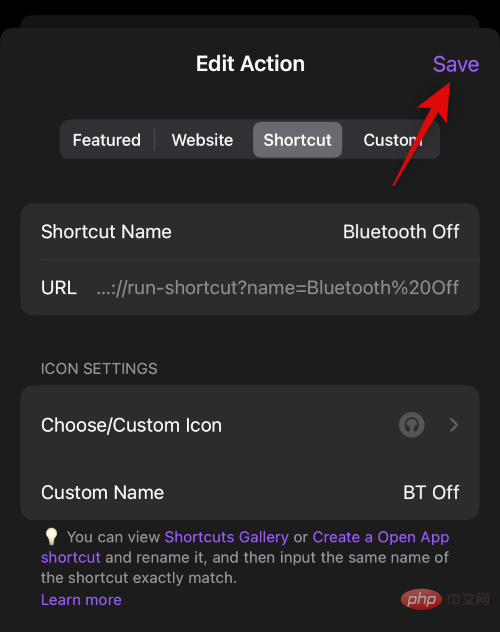
Ça y est ! Vous allez maintenant utiliser Lock Launcher pour créer un raccourci dans votre Dynamic Island.
Les raccourcis d'URL personnalisés peuvent vous aider à accéder aux applications, aux paramètres d'application et aux paramètres système qui ne sont pas disponibles lors de la création d'opérations normales dans Lock Launcher. Cela vous aide à lancer des applications ainsi qu'à activer et accéder à des paramètres spécifiques au sein de l'application. Vous pouvez trouver une liste complète de la plupart des schémas d'URL pour les applications et les liens profonds sur le lien ci-dessous.
Sélectionnez d'abord votre schéma d'URL préféré pour accéder à votre application ou action préférée. Pour cet exemple, créons un raccourci vers la fonction minuterie dans l'application Horloge. Copiez votre URL dans votre presse-papiers. Ouvrez maintenant l'application Lock Launcher et cliquez sur Ajouter une action.
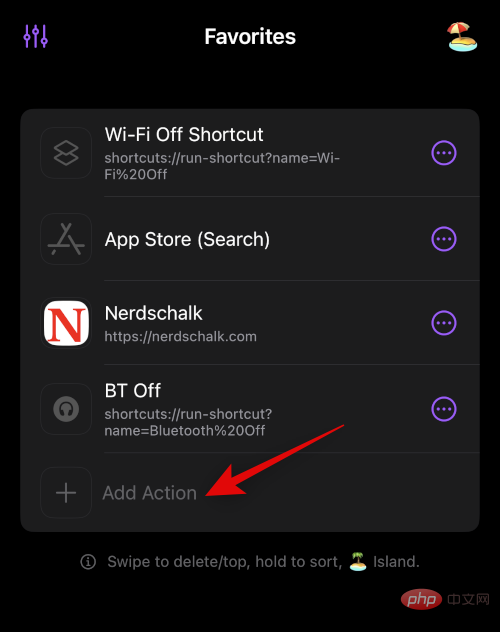
Cliquez et sélectionnez Personnaliser en haut de l'écran.
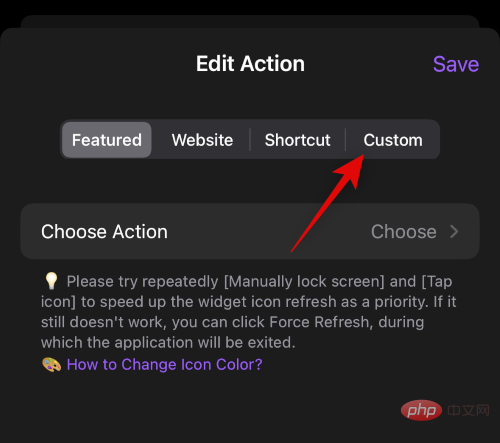
Collez maintenant le schéma d'URL que vous avez copié précédemment dans la box de texte dédiée à côté du schéma d'URL. Après avoir collé, appuyez sur sur votre clavier pour terminer.
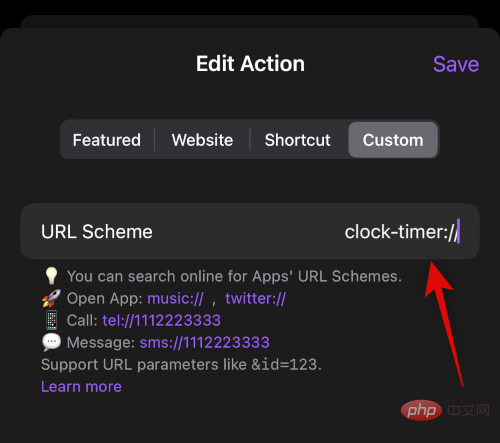
Cliquez sur Sélectionner/Personnaliser Icône pour choisir une icône pour le raccourci de votre schéma d'URL.
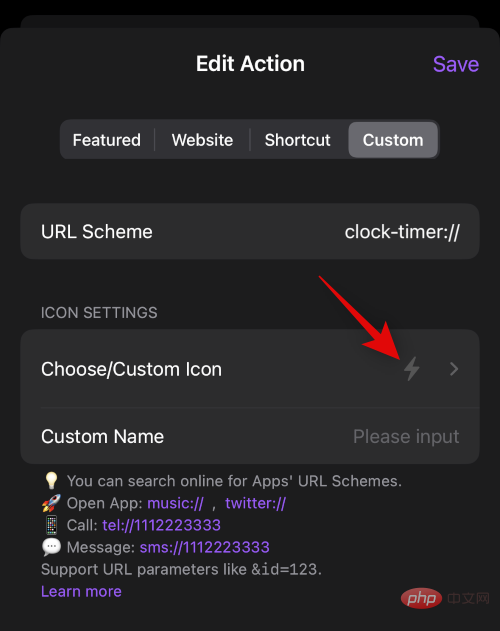
Cliquez sur Sélectionner dans la bibliothèque pour choisir une icône personnalisée à partir d'une image.
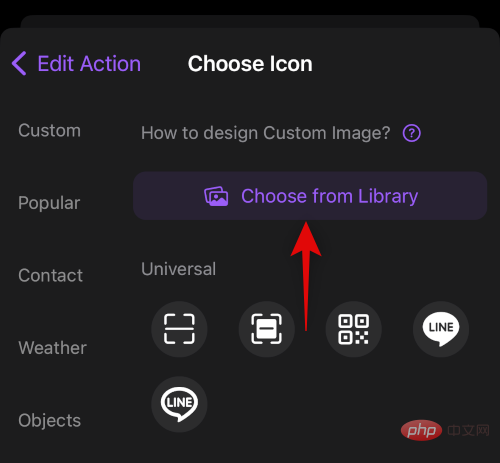
Vous pouvez également choisir d'utiliser l'une des icônes de stock disponibles dans Lock Launcher. Sélectionnez une catégorie à gauche, puis cliquez et sélectionnez votre icône préférée.
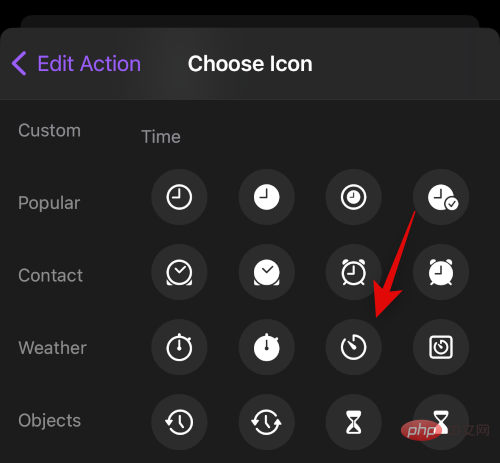
Cliquez sur Personnaliser le nom et entrez votre nom préféré pour le raccourci du schéma d'URL.
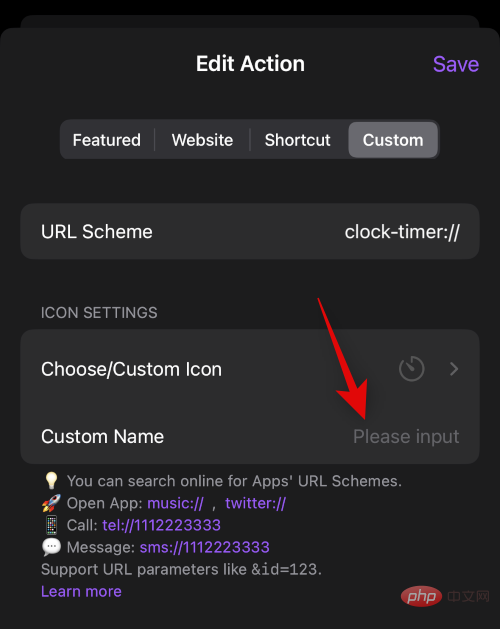
Cliquez sur Enregistrer lorsque vous avez terminé.
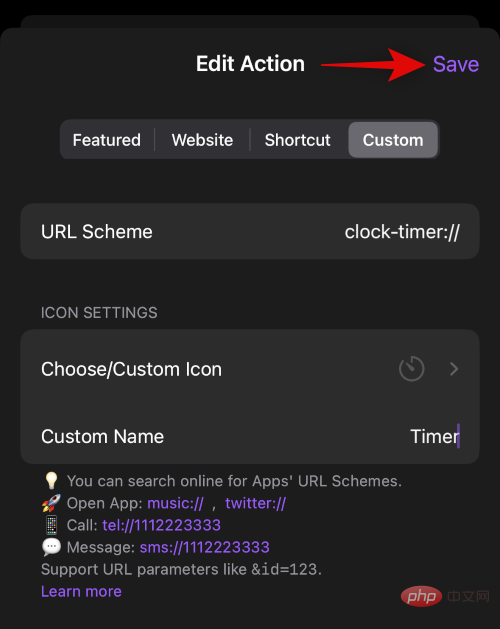
Ça y est ! Vous allez maintenant créer un raccourci de schéma d'URL personnalisé à l'aide de Lock Launcher.
Maintenant que vous avez créé tous vos raccourcis, voici comment y accéder depuis Dynamic Island.
Appuyez longuement sur votre Dynamic Island pour développer et accéder au plateau Lock Launcher.
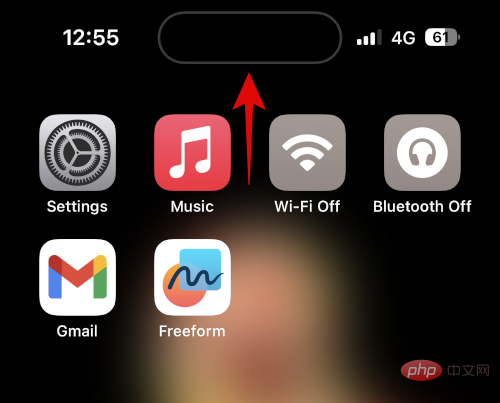
Vous aurez maintenant une liste de tous les raccourcis que vous avez créés en suivant les étapes ci-dessus. Cliquez simplement et sélectionnez votre raccourci préféré pour le déclencher.
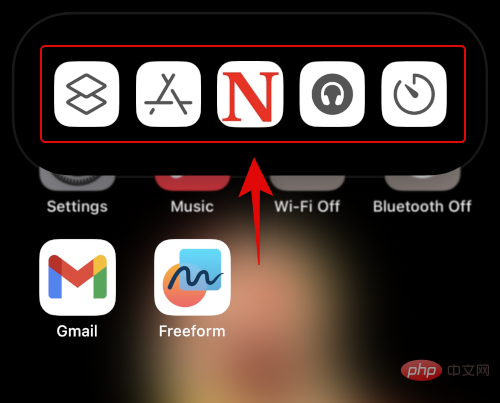
En fonction du raccourci, vous serez automatiquement redirigé vers l'application, le site Web ou les paramètres dédiés.
C'est ainsi que vous utilisez et accédez à tous les raccourcis dans Dynamic Island.
Ce qui précède est le contenu détaillé de. pour plus d'informations, suivez d'autres articles connexes sur le site Web de PHP en chinois!